OpenStack is een open-source cloud computing-platform waarmee organisaties grote datapools, netwerken en opslag in een datacenter kunnen beheren en berekenen.
Iedereen kan de broncode van OpenStack downloaden, wijzigingen aanbrengen en delen met anderen omdat de software Open-Source is. U hoeft zich dus geen zorgen te maken over extra kosten die kunnen worden gemaakt tijdens het gebruik van deze software.
Dit artikel geeft gedetailleerde informatie over het vergroten of verkleinen van OpenStack-instanties met behulp van een opdrachtregel.
OpenStack installeren in Ubuntu
Voordat u begint met het wijzigen van het formaat, moet u er eerst voor zorgen dat OpenStack is geïnstalleerd in uw Ubuntu-besturingssysteem. Afhankelijk van de vereisten van uw besturingssysteem wordt u gevraagd om de MicroStack of Charmed OpenStack te gebruiken.
Stap 1: Maak een stapelgebruiker
De eerste stap is om een stapelgebruiker aan te maken en sudo-rechten toe te wijzen. Gebruik de onderstaande opdracht om een stapelgebruiker aan te maken:
sudo useradd -s /bin/bash -d /opt/stack -m stack
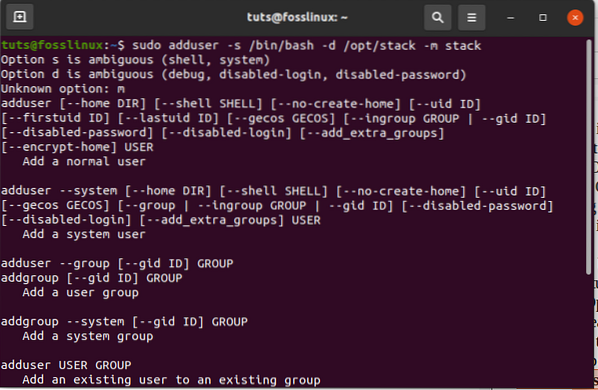
Voer deze opdracht uit om de aangemaakte gebruiker met sudo-rechten toe te wijzen
echo "stapel ALL=(ALL) NOPASSWD: ALL" | sudo tee /etc/sudoers.d/stapel

Stap 2: Git en DevStack installeren
Nadat u met succes de stapelgebruiker hebt gemaakt, kunt u overschakelen met de volgende opdracht:
sudo su - stapel
Stap 3: DevStack downloaden
Zorg ervoor dat je git op je besturingssysteem hebt geïnstalleerd. Zo niet, dan kunt u de volgende opdracht uitvoeren:
sudo apt install git -y
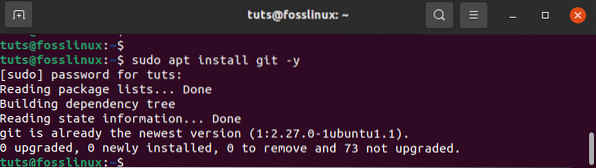
Laten we na het installeren van git nu DevStack klonen met het volgende commando:
git clone https://opendev.org/openstack/devstack
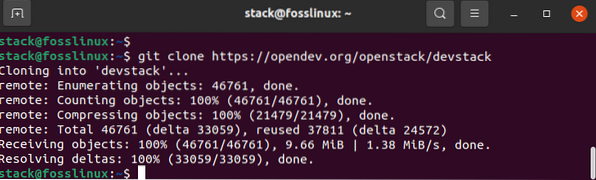
Ga vervolgens naar de devstack-map met behulp van de onderstaande opdracht:
cd devstack
De gedownloade devstack-repo heeft een script dat Openstack, configuratiebestanden en sjablonen in ons besturingssysteem installeert.
Stap 4: Een lokaal configuratiebestand maken (lokaal (.conf)
Maak een lokale.conf-bestand dat vier wachtwoord-presets bevat. Maak je geen zorgen. Voer gewoon de onderstaande commando's uit:,
vim lokaal.conf
en plak vervolgens de volgende inhoud:
[[local|localrc]] # Wachtwoord voor KeyStone, Database, RabbitMQ en Service ADMIN_PASSWORD=wachtwoord DATABASE_PASSWORD=$ADMIN_PASSWORD RABBIT_PASSWORD=$ADMIN_PASSWORD SERVICE_PASSWORD=$ADMIN_PASSWORD # Host IP - haal uw Server/VM IP-adres op van de IP-adresopdracht HOST_IP= 192.168.0.22
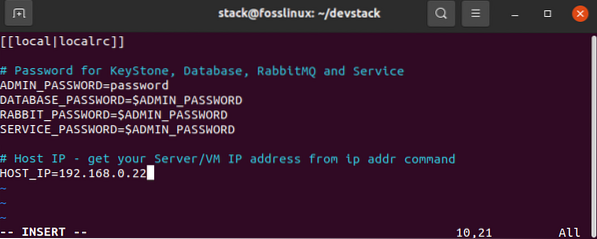
Stap 5: Start de installatie door de onderstaande opdracht uit te voeren:.
./stapel.sh
Dit proces duurt ongeveer 20 minuten; afhankelijk van uw internetsnelheid, leun achterover en ontspan terwijl het installatieprogramma zijn ding doet.
Wanneer het installatieproces is voltooid, zijn de volgende functies geïnstalleerd:
Horizon - het OpenStack-dashboard
Nova - een computerservice
Glance - een beeldverwerkingsservice
Neutron - een netwerkdienst
Keystone - een identiteitsservice
Cinder - een blokopslagservice
Plaatsing - een plaatsings-API
Wanneer het downloaden is voltooid, ziet u een afbeelding die lijkt op de volgende:.
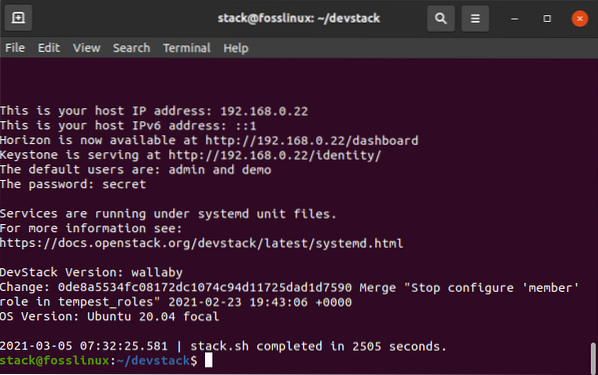
Na voltooiing kunt u met de volgende opdracht toegang krijgen tot het Openstack-dashboard in uw browser:
http://192.168.0.22/dashboard
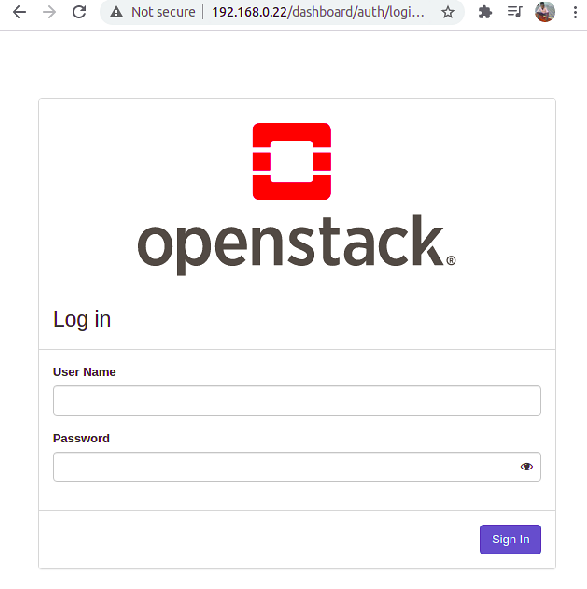
Gebruik admin als de gebruikersnaam en het wachtwoord dat we aanvankelijk hebben ingesteld (wachtwoord) om toegang te krijgen tot het OpenStack-dashboard, zoals hieronder weergegeven.
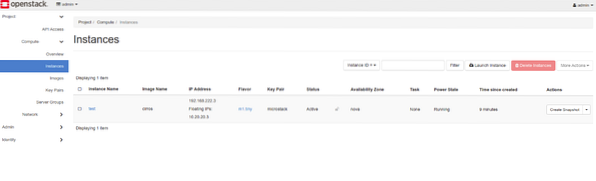
Hieronder staan de specificaties die men kan controleren om er zeker van te zijn dat de implementatiemethode die moet worden gestart compatibel is met hun Ubuntu-besturingssystemen. Er zijn drie implementatiescenario's:
• Implementatie met één knooppunt
• Implementatie met meerdere knooppunten
• Implementatie van datacentercluster
Implementatie met één knooppunt
- Maakt gebruik van MicroStack
- Er is slechts één machine nodig.
- Minimaal 16 GB vereist.
- Het zou een multi-coreprocessor moeten zijn.
- De ruimte op de rootschijf moet minimaal 50 GB zijn.
- Uw besturingssysteem zou Ubuntu 18 . moeten zijn.04 LTS en hoger.
- Volledig compatibel met upstream
- Ondersteunt iteratie-ontwikkeling
Als je van plan bent OpenStack uit te proberen, dan is dit de ultieme oplossing voor jou. De installatie duurt een paar minuten. Dus je hebt geen reden tot paniek. Zolang je machine de vereiste specificaties heeft, kun je hem uitproberen.
Implementatie met meerdere knooppunten
- Maakt gebruik van MicroStack
- Er zijn minimaal twee machines vereist.
- Minimaal 16 GB RAM.
- Elk systeem moet een multi-coreprocessor hebben.
- Minimaal 50 GB ruimte
- Vereist Ubuntu 18.04 of hoger
- Het bevat alle OpenStack-componenten.
- Het is compatibel met upstream.
- Ondersteunt iteratie-ontwikkeling
Implementatie van datacentercluster
- Gebruikt gecharmeerde OpenStack
- Vereist bare-metal machines
- Minimaal 6 servers vereist
- Elke server moet 8 GB RAM of meer hebben.
- Elke server moet BMC's, IPMI en dubbele NIC's hebben.
- Zorg ervoor dat u een internetgateway en een netwerkswitch hebt
- HA-architecturen worden ondersteund.
- Het schaalt tot honderden nodes.
Dit is slechts een overzicht van de specificaties die nodig zijn om de implementatiemethode te bepalen die u kiest. Laten we diep duiken en leren hoe we nu de grootte van een OpenStack-instantie kunnen wijzigen.
Het formaat van een OpenStack-instantie wijzigen
Elke gemaakte instantie in OpenStack wordt uitgegeven met een bepaalde smaak die algemeen bekend staat als een bronsjabloon die helpt bij het bepalen van de grootte en capaciteit van de instantie. Flavours zijn ook verantwoordelijk voor het specificeren van swapdisk, speciale projecttoegang, secundaire tijdelijke opslag en metadata die worden gebruikt om het gebruik te beperken.
De benoemde attributen zijn gedefinieerd om de vereiste waarden op te slaan. Gebruik de onderstaande opdrachtregel om de beschikbare smaken te controleren:
openstack smaak lijst
Vanwege de opkomende computerbehoeften moet een OpenStack-beheerder een server upgraden of downgraden, afhankelijk van de huidige situatie.
Een goed voorbeeld is wanneer de behoeften van de klant veranderen. Er kan bijvoorbeeld een beheerder nodig zijn om de server te upgraden van 2 GB naar 4 GB RAM.
Gebruik de onderstaande opdrachtregel om de hardwarespecificatie van uw server te controleren:
openstack-server toont Ubuntu
De server die we gebruiken heeft 2GB RAM en 20GB rootdisk. Smaak definieert de bron als m1.klein. Laten we daarom deze specificatie gebruiken om de specificaties van de smaak te upgraden naar 4GB Ram en 40GB rootdisk.
Om dit te doen, zullen we het commando gebruiken:
openstack server formaat wijzigen
Deze opdracht gaat een stap verder om de server naar een nieuwe smaak te schalen. Deze opdracht maakt ook een nieuwe server door de inhoud van de oorspronkelijke schijf naar een nieuwe schijf te kopiëren. Bij het uitvoeren van de grootte van de OpenStack-server, wenden gebruikers zich vaak tot de "Geen geldige host gevonden". Geen geldige host voor het wijzigen van de grootte” fout.
Laten we eens nader bekijken hoe u deze fout kunt oplossen:
Deze fout treedt vooral op wanneer u één computerhost heeft. Als je zo'n probleem hebt, hoef je alleen maar dezelfde host in te stellen als true in het nova-configuratiedocument. Voer de onderstaande opdrachten uit om het probleem op te lossen:
sudo vi /etc/nova/nova.conf
Voeg in het configuratiebestand de regel toe: allow_resize_to_same_host = True aan de DEFAULT-sectie zoals weergegeven in de onderstaande afbeelding.
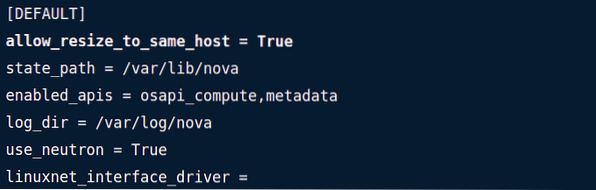
Als alternatief kunt u de volgende opdracht in de terminal gebruiken om de instelling te wijzigen:
sudo openstack-config --set /etc/nova/nova.conf DEFAULT allow_resize_to_same_host True
Gebruik de volgende opdracht om de ingestelde waarde weer te geven:
openstack-config --get /etc/nova/nova.conf DEFAULT allow_resize_to_same_host True
Daarna moet u de OpenStack Nova-services opnieuw starten met behulp van de volgende opdrachtregel:
sudo systemctl herstart openstack-nova-$service.onderhoud
Houd er rekening mee dat dit alleen werkt op "voor services die zich in de compute API-planner" bevinden.”
Wanneer u klaar bent met het oplossen van de fout Geen geldige host gevonden, kunt u doorgaan en het proces voor het wijzigen van de grootte van de instantie opnieuw proberen met behulp van de hieronder gemarkeerde opdracht:
openstack server formaat wijzigen --flavour m1.gemiddeld deb10
Het eerste deel van het commando, dat OpenStack server resize is, voert de resize taak uit, terwijl het tweede deel van het commando flavour ml. medium deb 10 bevestigt het succes van het resize-proces.
Nadat het succes of de mislukking van het formaatwijzigingsproces is gegarandeerd, initieert het ofwel een release van de initiële server waardoor de installatie van een nieuwe server mogelijk wordt, of omgekeerd.
Gebruik de onderstaande opdracht om te bevestigen of het formaat van de server is gewijzigd:
openstack server formaat wijzigen --confirm deb10
Er zijn gevallen waarin men het proces voor het wijzigen van de grootte zou willen herstellen naar de oorspronkelijke staat. Als je een slachtoffer bent, voer dan de onderstaande opdracht uit in je terminal.
openstack server formaat wijzigen --revert deb10
Merk ook op dat u de opdracht nova resize kunt gebruiken om de grootte van de server te wijzigen. Het zou helpen als je een server-ID of naam had met deze optie, en de opdracht nova resize en een nieuwe smaak. Een combinatie van alle drie de attributen zal resulteren in het wijzigen van de grootte van een OpenStack-instantie.
Vergeet ook niet om het -poll commando. Deze opdracht is essentieel om de voortgang van het formaat wijzigen weer te geven.
Bijvoorbeeld:
nova formaat wijzigen myCirrosServer 4 --poll
OPMERKING: Met de opdracht Nova resize kan het gast-besturingssysteem standaard een gecontroleerde afsluiting starten voordat het proces voor het wijzigen van de grootte is voltooid met behulp van de time-outparameter voor afsluiten die te vinden is in het nova-configuratiebestand.
Om de status van uw server weer te geven, kunt u de onderstaande opdrachtregel gebruiken:
openstack serverlijst
Na voltooiing van het formaatwijzigingsproces, verandert de status in VERIFY_RESIZE. U kunt bevestigen of het wijzigen van de grootte is voltooid met behulp van de code in de serverlijst.
Bijvoorbeeld:
openstack serverlijst --bevestig 67bc9a9a-5928-47c4-852c-3631fef2a7e8
Na het uitvoeren van deze opdracht zijn er twee resultaten: de serverstatus verandert in ACTIEF, wat betekent dat de server succesvol draait. Ten tweede, als het wijzigen van de grootte mislukt, moet u het proces terugdraaien met de onderstaande opdracht:
openstack server formaat wijzigen --revert 67bc9a9a-5928-47c4-852c-3631fef2a7e8
De status verandert in ACTIEF wanneer het proces met succes is voltooid.
 Phenquestions
Phenquestions



